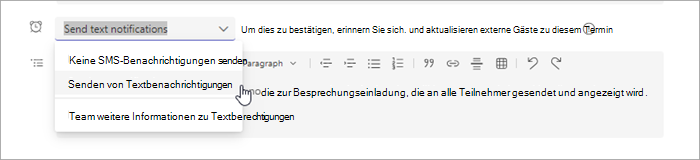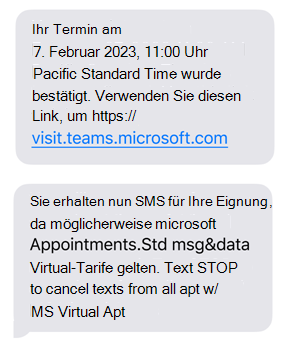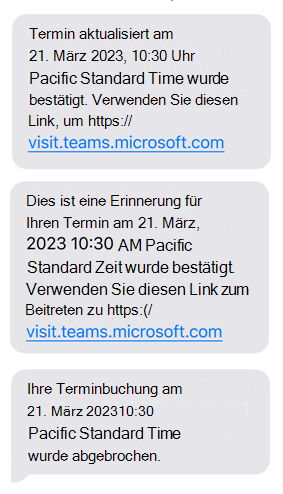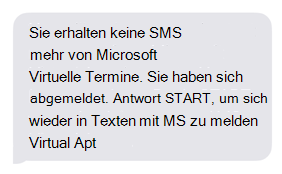Wichtig: Dieses Feature ist als Teil von Teams Premium verfügbar. Besprechungsorganisatoren müssen über eine Teams Premium-Lizenz verfügen, um SMS-Textbenachrichtigungen in der Vorlage Virtuelle Terminbesprechung verwenden zu können. Wenden Sie sich an Ihren IT-Administrator, wenn Sie Microsoft Teams Premium nutzen möchten.
Wenn Sie die Vorlage Virtuelle Terminbesprechung in Microsoft Teams verwenden, um Besprechungen mit Ihren externen Gästen wie Ihren Kunden und Kunden zu planen, können Sie ihnen SMS-Textbenachrichtigungen zu ihrem Termin senden.
Sie erhalten SMS-Nachrichten zur Bestätigung, Aktualisierung und Erinnerung von Terminen, die das Datum und die Uhrzeit des Termins und den Link zur Teilnahme an einer Teams-Besprechung enthalten.
Hinweis: Dieses Feature ist derzeit in Kanada, den Niederlanden, dem Vereinigten Königreich und dem USA verfügbar. Sie können SMS-Textnachrichten an Personen senden, die über eine gültige Telefonnummer für Kanada (+1 Ländervorwahl), Niederlande (+31 Ländervorwahl), Vereinigtes Königreich (+44 Ländervorwahl) oder USA (+1 Landesvorwahl) verfügen. Textbenachrichtigungen werden in der Sprache des Besprechungsorganisators gesendet.In den Niederlanden erfordert das Feld Telefonnummer im Formular möglicherweise eine 11-stellige Nummer, um erfolgreich SMS-Benachrichtigungen zu senden. Wenn Probleme auftreten, fügen Sie am Anfang der Telefonnummer Nullen (0) hinzu, um einen 11-stelligen Wert zu erreichen.
Aktivieren von SMS-Textbenachrichtigungen für einen Termin
Wählen Sie im Formular Virtuelle Terminplanung die Option Sms-Benachrichtigungen senden aus. Standardmäßig ist diese Option aktiviert, und SMS-Textbenachrichtigungen sind aktiviert.
Um mehr über das Feature zu erfahren und die Geschäftsbedingungen und die Datenschutzbestimmungen anzuzeigen, wählen Sie Weitere Informationen zu Textberechtigungen aus.Wenn Sie dieses Feature verwenden, müssen Sie:
-
Holen Sie die Zustimmung der Empfänger ein, dass sie Per SMS Informationen über die Terminerinnerung erhalten möchten.
-
Informieren Sie die Empfänger darüber, dass die Nachrichtenhäufigkeit variiert und nachrichten- und datenraten ggf. für den Empfang von SMS-Terminerinnerungen gelten können.
-
Informieren Sie die Empfänger, dass sie mit der SMS-Nachricht "STOP" antworten können, um alle zukünftigen Nachrichten von Microsoft Virtuelle Termine abzubestellen.
-
Informieren Sie die Empfänger, dass sie mit dem Schlüsselwort (keyword) HILFE antworten können, um weitere Unterstützung zu erhalten, oder wenden Sie sich an support.microsoft.com.
Externe Gasterfahrung
Nachdem ein Termin geplant wurde, erhalten externe Gäste SMS-Nachrichten zum Termin auf ihrem mobilen Gerät, einschließlich Bestätigungs-, Erinnerungs-, Aktualisierungs- und Stornierungsnachrichten. Eine Erinnerungs-SMS wird automatisch 15 Minuten vor dem Termin gesendet.
Wenn Sie den Termin im Formular "Virtuelle Terminplanung" aktualisieren, erhalten Empfänger eine SMS-Benachrichtigung über das Update.
Um den Empfang von SMS zu beenden, können externe Gäste AUF STOP antworten. Wenn sie den Empfang von Nachrichten fortsetzen möchten, können sie START beantworten.
Deaktivieren von SMS-Textbenachrichtigungen für einen Termin
Wenn Sie keine SMS-Benachrichtigungen senden möchten, wählen Sie Keine SMS-Benachrichtigungen senden aus.
Für IT-Administratoren
Wenn Sie ein Administrator sind, finden Sie unter Verwalten der Vorlage für Besprechungen virtueller Termine in Microsoft Teams weitere Informationen zum Steuern des Zugriffs auf dieses Feature in Ihrem organization.